Ja diagrammā ir diagrammu virsraksti (ie. diagrammas nosaukums) vai asu virsraksti (uz diagrammas x, y vai z ass) un datu etiķetes (kas nodrošina detalizētu detalizētu informāciju par konkrētu datu punktu diagrammā), šos virsrakstus un etiķetes var rediģēt.
Varat arī rediģēt virsrakstus un etiķetes, kas ir neatkarīgi no darblapas datiem, izdarīt to tieši diagrammā un izmantot bagātināta teksta formatējumu, lai uzlabotu to izskatu.
Ņemiet vērā, ka varat rediģēt virsrakstus un datu etiķetes, kas ir saistītas ar darblapas datiem attiecīgajās darblapas šūnās. Ja, piemēram, maināt virsrakstu šūnā no "Gada ieņēmumi" uz "Gada ieņēmumi", šīs izmaiņas tiks automātiski parādītas diagrammas virsrakstos un datu etiķetēs. Tomēr, veicot izmaiņas šūnā, jūs nevarēsit izmantot bagātināta teksta formatējumu.
Rediģējot diagrammā saistītu virsrakstu vai datu etiķeti (nevis šūnā), šis virsraksts vai datu etiķete vairs nebūs saistīta ar atbilstošo darblapas šūnu un veiktās izmaiņas netiek parādītas pašā darblapā (lai gan tās būs redzamas diagrammā). Tomēr varat izveidot atkārtoti izveidot saites starp virsrakstiem vai datu etiķetēm un darblapas šūnām.
Kad esat pabeidzis teksta rediģēšanu, datu etiķetes pēc nepieciešamības varat pārvietot uz citu pozīciju.
Piezīme.: Lai veiktu kādas no tālāk aprakstītajām izmaiņām, diagrammā jau jābūt virsrakstiem vai datu etiķetēm. Lai uzzinātu, kā tās pievienot, skatiet rakstu Virsrakstu pievienošana vai noņemšana diagrammāun Datu etiķešu pievienošana vai noņemšana diagrammā.
Iespējamās darbības
Virsraksta vai datu etiķetes satura rediģēšana diagrammā
-
Diagrammā veiciet kādu no šīm darbībām:
-
Lai rediģētu virsraksta saturu, noklikšķiniet uz tās diagrammas vai ass nosaukuma, kuru vēlaties mainīt.
-
Lai rediģētu datu etiķetes saturu, noklikšķiniet divas reizes uz datu etiķetes, kuru vēlaties mainīt.
Vispirms noklikšķinot, tiek atlasītas datu etiķetes visai datu sērijai, bet pēc tam — atsevišķa datu etiķete.
-
-
Noklikšķiniet vēlreiz, lai novietotu virsrakstu vai datu etiķeti rediģēšanas režīmā, velciet, lai atlasītu tekstu, kuru vēlaties mainīt, ierakstiet jauno tekstu vai vērtību.
Lai ievietotu rindiņas pārtraukumu, noklikšķiniet, lai novietotu kursoru vietā, kur vēlaties pārtraukt rindiņu, un pēc tam nospiediet taustiņu ENTER.
-
Kad esat pabeidzis rediģēšanu, noklikšķiniet ārpus tekstlodziņa, kurā veicāt izmaiņas tekstā.
-
Lai formatētu tekstu virsraksta vai datu etiķetes lodziņā, rīkojieties šādi:
-
Noklikšķiniet uz virsraksta lodziņa un pēc tam atlasiet formatamo tekstu.
-
Ar peles labo pogu noklikšķiniet tekstlodziņā un pēc tam noklikšķiniet uz vēlēties formatēšanas opcijas.
Var arī izmantot lentē esošās formatēšanas pogas (cilnes Sākums grupa Fonts). Lai formatētu visu virsrakstu, noklikšķiniet uz to ar peles labo pogu, noklikšķiniet uz Formatēt diagrammas virsrakstu, un pēc tam atlasiet nepieciešamās formatēšanas opcijas.
-
Piezīme.: Virsraksta vai datu etiķetes lodziņa lielums pielāgojas teksta lielumam. Jūs nevarat mainīt virsraksta vai datu etiķetes lodziņa lielumu, un teksts var kļūt apcirsts, ja tas neietilpst maksimālajā lielumā. Lai pielāgotu vairāk teksta, tā vietā, iespējams, vēlēsities izmantot tekstlodziņu. Papildinformāciju skatiet rakstā Tekstlodziņa pievienošana diagrammai.
Ar darblapas datiem saistīta virsraksta vai datu etiķetes satura rediģēšana
-
Darblapā noklikšķiniet šūnā, kurā atrodas virsraksts vai datu etiķetes teksts, kuru vēlaties mainīt.
-
Rediģējiet esošo saturu vai ierakstiet jauno tekstu vai vērtību un pēc tam nospiediet taustiņu ENTER.
Veiktās izmaiņas automātiski parādās diagrammā.
Saites starp virsrakstu vai datu etiķeti un darblapas šūnu atkārtota pievienošana
Saites starp virsrakstiem vai datu etiķetēm un atbilstošām darblapas šūnām tiek bojātas, kad rediģējat to saturu diagrammā. Lai automātiski atjauninātu virsrakstus vai datu etiķetes ar darblapā veiktām izmaiņām, ir jāizveido saite starp virsrakstiem vai datu etiķetēm un atbilstošajām darblapas šūnām. Datu etiķetēm varat izveidot saiti pa vienai datu sērijai vai visām datu sērijām vienlaikus.
Rakursdiagrammas atskaitēs tālāk norādītās procedūras ir atkārtotas saites starp datu etiķetēm un avota datiem (nevis darblapas šūnām).
No jauna izveidot diagrammas vai ass nosaukuma saiti
-
Diagrammā noklikšķiniet uz diagrammas vai ass virsraksta, kuru vēlaties saistīt ar atbilstošo darblapas šūnu.
-
Darblapā noklikšķiniet formulu josla un pēc tam ierakstiet vienādības zīmi (=).
-
Atlasiet darblapas šūnu, kurā iekļauti dati vai teksts, kas ir jārāda diagrammā.
Atsauci uz darblapas šūnu var ierakstīt arī formulu joslā. Iekļaujiet vienādības zīmi, lapas nosaukumu, kam seko izsaukuma zīme, piemēram, =Lapa1!F2.
-
Nospiediet taustiņu ENTER.
Datu etiķetes saites atkārtota pievienošana
Pielāgojot datu etiķetes saturu diagrammā, tas vairs nav saistīts ar darblapas datiem. Varat izveidot saiti no jauna, atiestatot etiķešu tekstu visām uzlīmēm datu sērijā, vai arī varat ierakstīt atsauci uz šūnu, kurā ir dati, ko vēlaties saistīt ar katru datu punktu.
Atiestatīt etiķetes tekstu
-
Diagrammā noklikšķiniet vienu vai divas reizes uz datu etiķetes, kuru vēlaties saistīt ar atbilstošo darblapas šūnu.
Vispirms noklikšķinot, tiek atlasītas datu etiķetes visai datu sērijai, bet pēc tam — atsevišķa datu etiķete.
-
Ar peles labo pogu noklikšķiniet uz datu etiķetes un pēc tam noklikšķiniet uz Datu etiķetes formatēšana vaiDatu etiķešu formatēšana.
-
Noklikšķiniet uz Etiķetes opcijas, ja tā nav atzīmēta, un pēc tam atzīmējiet izvēles rūtiņu Atiestatīt etiķetes tekstu.
Saites uz darblapas datiem atkārtota pievienošana
-
Diagrammā noklikšķiniet uz etiķetes, ko vēlaties saistīt ar atbilstošo darblapas šūnu.
-
Darblapā noklikšķiniet formulu josla un pēc tam ierakstiet vienādības zīmi (=).
-
Atlasiet darblapas šūnu, kurā iekļauti dati vai teksts, kas ir jārāda diagrammā.
Atsauci uz darblapas šūnu var ierakstīt arī formulu joslā. Iekļaujiet vienādības zīmi, lapas nosaukumu, kam seko izsaukuma zīme, piemēram, =Lapa1!F2.
-
Nospiediet taustiņu ENTER.
Datu etiķešu pozīcijas maiņa
Atsevišķas datu etiķetes pozīciju var mainīt, to velkot. Varat arī novietot datu etiķetes standarta pozīcijā attiecībā pret to datu marķieriem. Atkarībā no diagrammas tipa, varat izvēlēties no dažādām pozicionēšanas opcijām.
-
Diagrammā veiciet kādu no šīm darbībām:
-
Lai pārvietotu visas datu etiķetes visai datu sērijai, vienreiz noklikšķiniet uz datu etiķetes, lai atlasītu datu sēriju.
-
Lai pārvietotu konkrētu datu etiķeti, divreiz noklikšķiniet uz datu etiķetes, lai to atlasītu.
Tiek parādīta kontekstcilne Diagrammu rīki, kurā ir pievienotas cilnes Noformējums, Izkārtojums un Formāts.
-
-
Cilnes Izkārtojums grupā Etiķetes noklikšķiniet uz Datu etiķetes un pēc tam noklikšķiniet uz vajadzīgās opcijas.
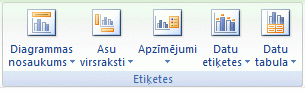
Lai iegūtu papildu datu etiķešu opcijas, noklikšķiniet uz Papildu datu etiķešu opcijas, noklikšķiniet uz Etiķetes opcijas, ja tā nav atlasīta, un pēc tam atlasiet vajadzīgās opcijas.










